Как удалить Mail.ru из Google Chrome: пошаговое руководство
Если вы столкнулись с проблемой нежелательной панели или поиска Mail.ru в вашем браузере Google Chrome, следуйте этим простым шагам для удаления. Мы подготовили подробное руководство, чтобы помочь вам избавиться от нежелательных элементов и вернуть удобство использования браузера.
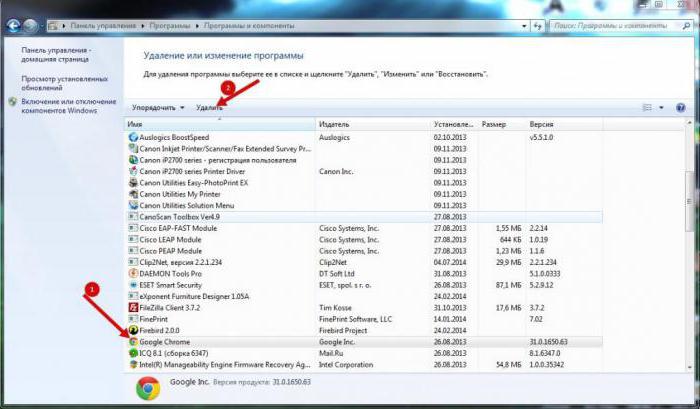

Откройте настройки Google Chrome, нажав на три точки в правом верхнем углу и выбрав пункт Настройки.

Как удалить aavahrushev.ru c Google Chrome
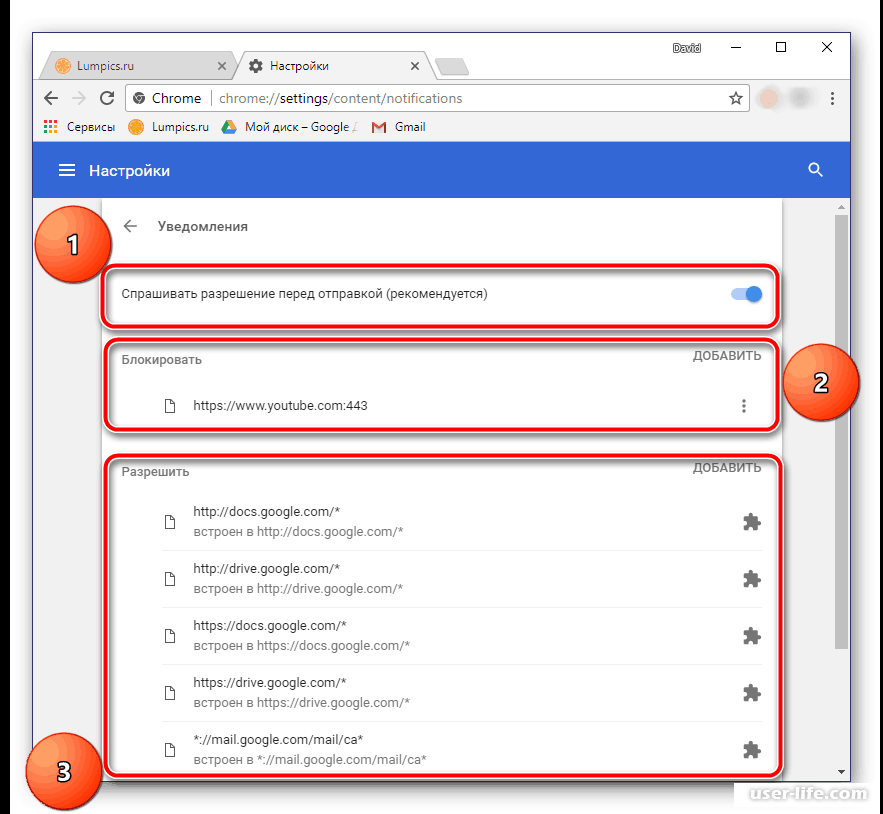
Перейдите в раздел Поиск и измените поисковую систему по умолчанию с Mail.ru на предпочтительную, например, Google.
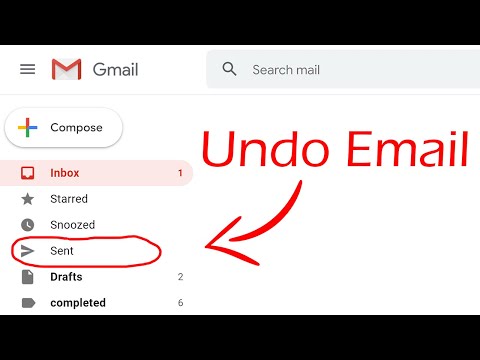
How To Recall A Message In Gmail That's Already Sent
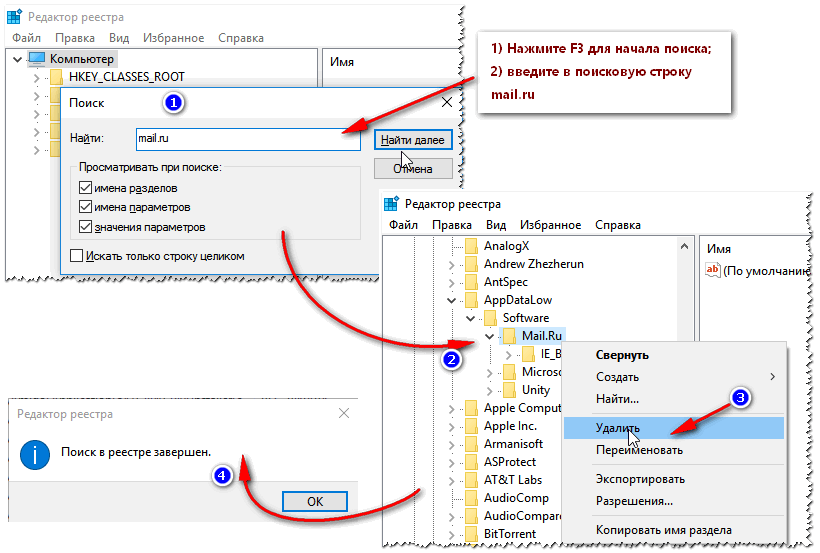
Проверьте установленные расширения: откройте Расширения в меню Дополнительные инструменты и отключите или удалите расширения, связанные с Mail.ru.
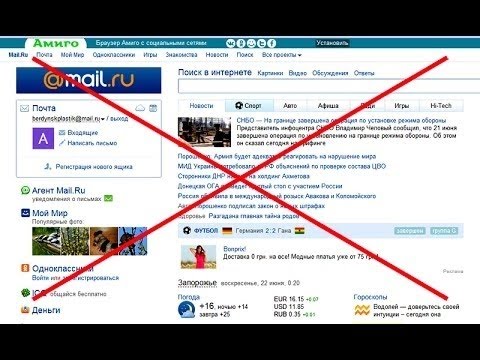
КАК УДАЛИТЬ ПОИСКОВИК aavahrushev.ru В GOOGLE Chrome?
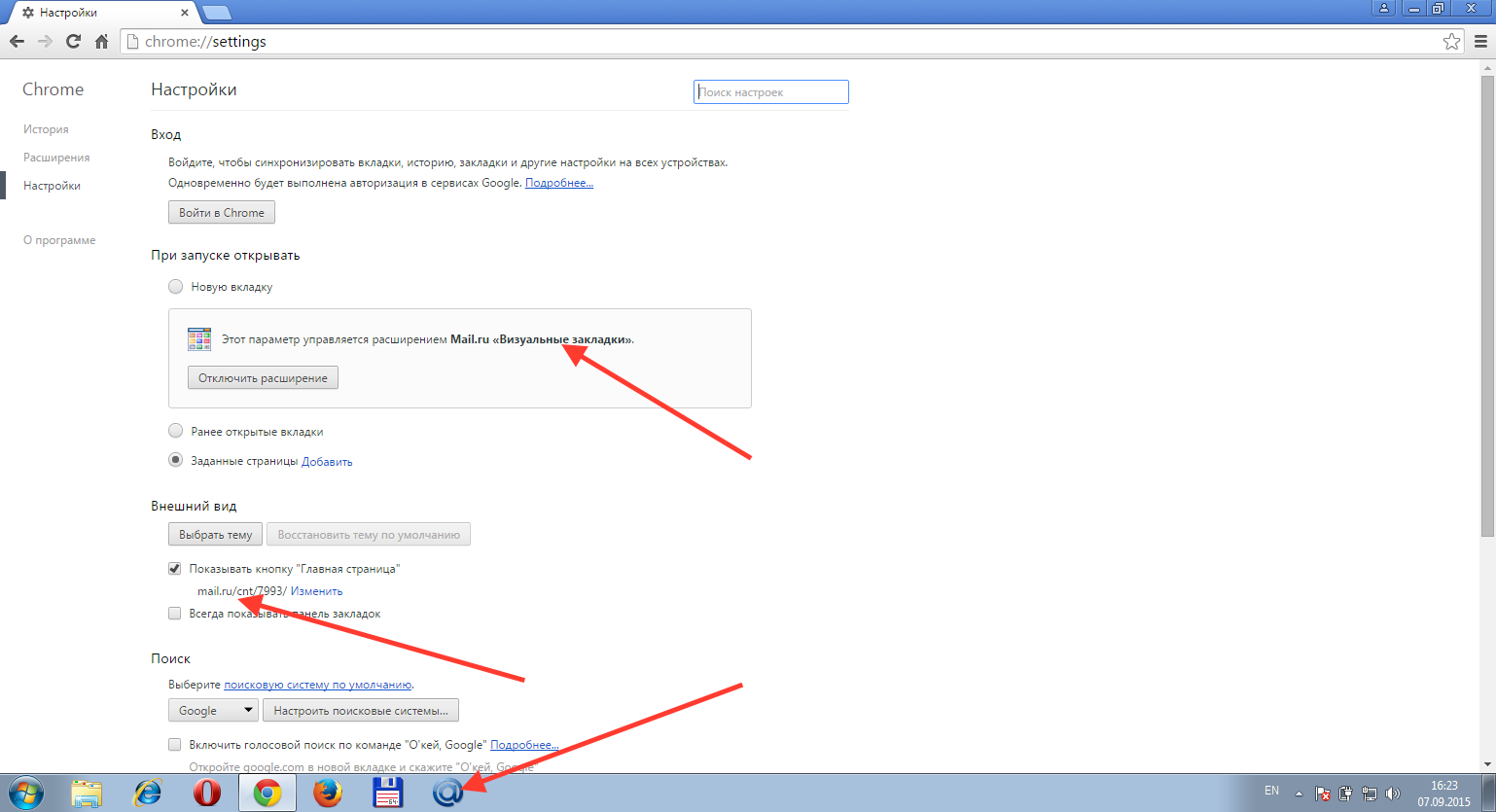

Очистите данные браузера: перейдите в раздел Конфиденциальность и безопасность, выберите Очистить данные просмотра и удалите куки и кэш, связанные с Mail.ru.
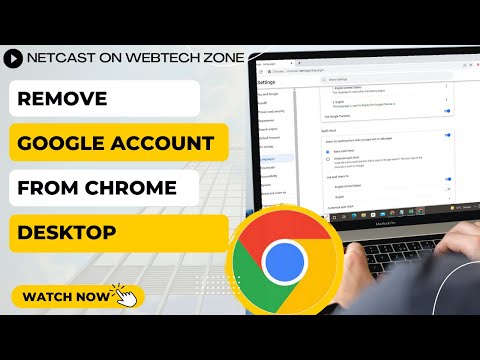
How to Remove Google Account from Chrome Desktop, Laptop

Проверьте настройки запуска: убедитесь, что при открытии Chrome не запускаются страницы Mail.ru, изменив настройку в разделе При запуске.

Как удалить aavahrushev.ru c Google Chrome (Новый способ)

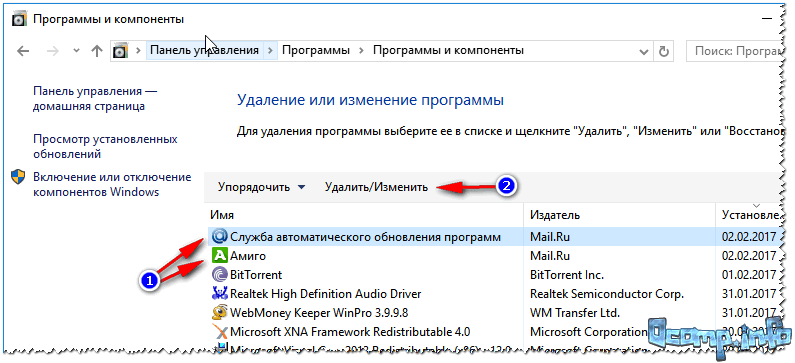
Используйте антивирусное ПО для проверки и удаления возможного вредоносного ПО, которое могло установить Mail.ru.
Сбросьте настройки браузера: если предыдущие шаги не помогли, вернитесь в Настройки и выберите Восстановить настройки по умолчанию.

How to Delete Search History on Google Chrome Laptop!

Удалите программы, связанные с Mail.ru, через Панель управления в разделе Программы и компоненты.
Используйте специализированные утилиты для удаления, такие как AdwCleaner, для поиска и устранения всех следов Mail.ru.

Как удалить Smartsputnik и Mail Ru из браузера Google Chrome
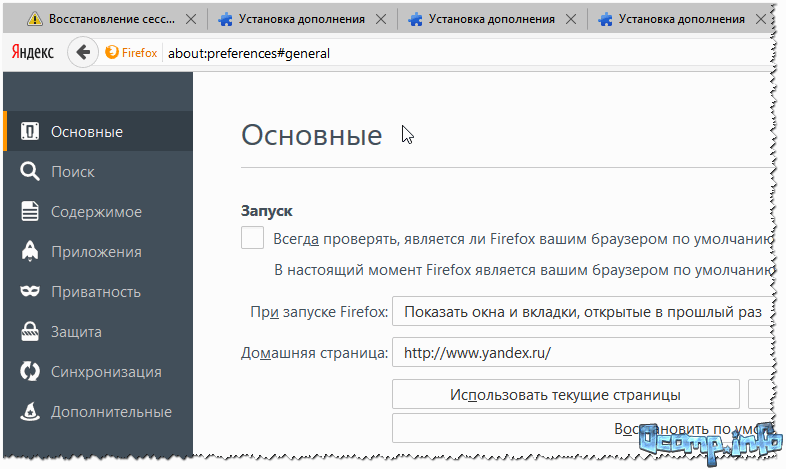
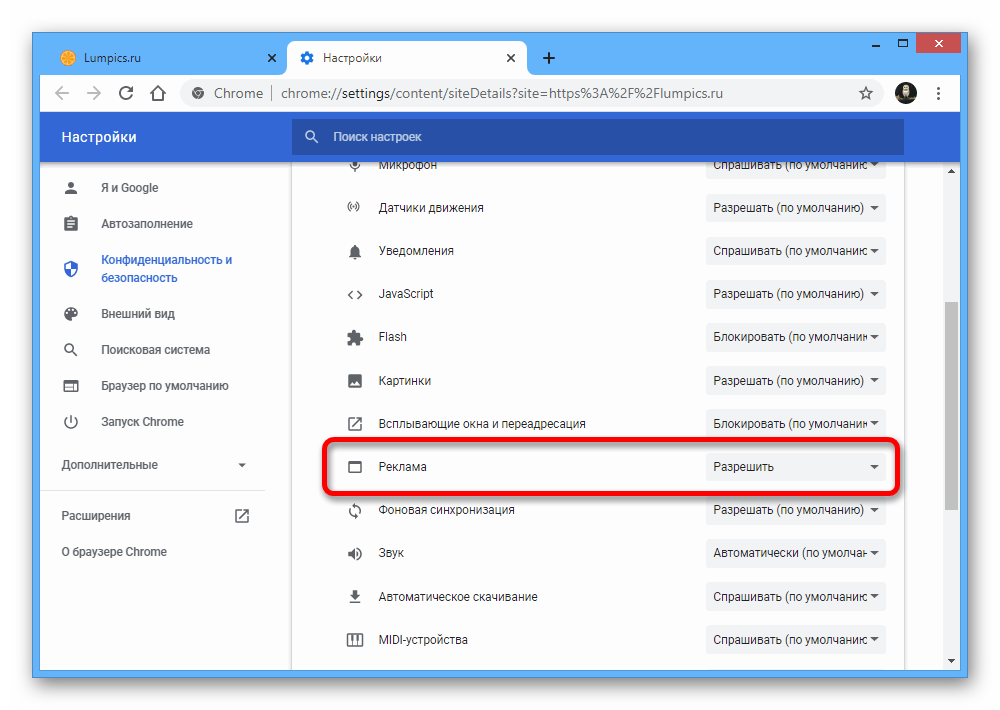
Проверяйте загружаемые программы и обновления на наличие опций установки сторонних элементов, чтобы избежать повторного появления Mail.ru в будущем.